Как использовать Signal по максимуму: советы для приватных и безопасных чатов
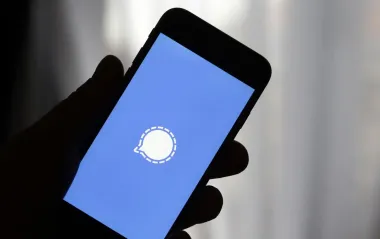
Многие пользователи по привычке продолжают использовать номера телефонов для общения в Signal. Однако теперь мессенджер предлагает более приватную альтернативу - уникальное имя пользователя. Вместо того чтобы делиться личным номером, достаточно отправить короткий ник, по которому вас легко найти в приложении.
Про несколько способов наиболее эффективного использования Signal рассказывает РБК-Украина (проект Styler) со ссылкой на американский веб-сайт о компьютерной технике The Verge.
Приложение Signal использует два типа имени для профиля: публичное и пользовательское. Публичное имя отображается вашим собеседникам в чатах - именно его они видят во время переписки.
Пользовательское имя , начинающееся с символа "@", служит для поиска вашего профиля в приложении и позволяет не раскрывать номер телефона. Если @username отличается от публичного имени, это можно использовать в своих целях - указать реальное имя, удобное прозвище или выбрать что-то более загадочное для дополнительной анонимности.
Как изменить имя профиля и имя пользователя в SignalПри создании аккаунта в Signal пользователю предлагается указать имя профиля и загрузить фотографию. При необходимости эти данные можно легко отредактировать:
- Откройте настройки, нажав на иконку профиля
- Затем снова нажмите на аватар, чтобы изменить имя или обновить фото.
Изменение имени пользователя:
- На Android откройте настройки через иконку профиля, затем снова нажмите на неё и выберите символ "@" для редактирования имени пользователя
- На iOS перейдите в раздел "Настройки", тапните по аватару, затем нажмите "@", чтобы изменить имя.
Даже после настройки имени пользователя другие юзеры все еще могут находить вас по номеру телефона - если не изменить соответствующий параметр в настройках.
На Android откройте меню (три точки в правом верхнем углу), затем перейдите в Настройки, Конфиденциальность, Номер телефона.
На iOS - откройте настройки через иконку профиля в левом верхнем углу, далее выберите Конфиденциальность, Номер телефона.
Здесь можно указать, кто сможет находить вас по номеру - все или никто, а также кто будет видеть ваш номер в переписке.
Несмотря на это, номер телефона все равно требуется для регистрации в Signal. Однако, начиная с прошлого года, он по умолчанию больше не отображается собеседникам.
Как отправлять сообщения и совершать звонкиПри открытии приложения в нижней части экрана отображается значок в виде речевого пузыря - он открывает список всех чатов.
Чтобы начать диалог с новым пользователем, нажмите на иконку с изображением карандаша. В открывшемся окне можно найти нужный контакт по имени пользователя или номеру телефона. Здесь же доступна функция создания группового чата, которому можно задать название.
Для голосового вызова нажмите на значок телефонной трубки. Чтобы найти нужного собеседника, используйте кнопку со значком трубки и символом "плюс".
Для запуска группового звонка выберите опцию "Создать ссылку на звонок" - ее можно скопировать и отправить участникам в любом удобном мессенджере.
Как использовать QR-код и никнеймыДля быстрого обмена контактами в Signal можно сгенерировать QR-код или персональную ссылку. Перейдите в Настройки, иконка профиля, QR Code или Link, чтобы поделиться ими с другими пользователями.
Также в приложении доступна функция установки никнеймов для контактов. Для этого откройте профиль нужного пользователя и нажмите на пункт "Nickname" с иконкой карандаша. При необходимости можно добавить заметки, чтобы не потерять важную информацию о собеседнике.
Автоматическое удаление сообщенийДля соблюдения цифровой гигиены Signal предлагает функцию автоматического удаления сообщений. Перейдите в Настройки, Конфиденциальность, Исчезающие сообщения, чтобы установить срок хранения по умолчанию для всех новых чатов.
Для личных бесед можно задать отдельные параметры:
- Откройте историю сообщений и кликните по аватару собеседника
- Выберите "Исчезающие сообщения" и установите нужный интервал.
Доступны варианты от 30 секунд до 4 недель , а также опция Custom для гибкой настройки.
Установка блокировки приложенияЧтобы защитить переписку, можно включить блокировку Signal. Перейдите в Настройки, Конфиденциальность, Блокировка экрана (Screen Lock) и активируйте ее. Стоит отметить , что данная функция доступна только на мобильных устройствах - на настольной версии ее нет.
Перенос учетной записи на другие устройстваSignal позволяет связать вашу учетную запись с несколькими устройствами под одним номером. Возможно подключение до пяти устройств, но только одного телефона - планшеты Android к подключению не допускаются.
Чтобы добавить девайс:
- Войдите в Настройки, Связанные устройства
- Установите Signal на гаджете, который вы хотите привязать, и сгенерируйте QR‑код
- Отсканируйте код с помощью старого устройства для подключения.
Выборочно можно синхронизировать историю переписки и звонков за последние 45 дней. При этом стоит помнить: каждое новое устройство увеличивает риск доступа к сообщениям. Будьте внимательны при подключении чужих гаджетов.
Вас может заинтересовать:
- 8 причин, почему без сквозного шифрования нельзя чувствовать себя в безопасности
- Signal добавил новые функции, которые могут составить конкуренцию Zoom и Teams
- Почему приложение Signal безопаснее, чем WhatsApp и Telegram









